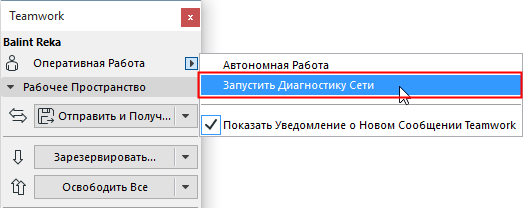
В этом диалоге, доступном для пользователей BIMcloud, приводится информация о текущем статусе подключения к серверу и информация о способах устранения проблем подключения.
Как правило, CAD-менеджер настраивает список адресов сервера таким образом, чтобы можно было выполнить подключение ARCHICAD к серверу без каких-либо проблем, не используя функцию Диагностики Сети.
В случае необходимости вы можете открыть данный диалог из любого диалогового окна ARCHICAD, предназначенного для выбора и подключения к серверу, а также - из Панели Teamwork и со страницы Сеть и Обновления Параметров Окружающей Среды (если вы установили Delta Cache Server совместно с BIMcloud).
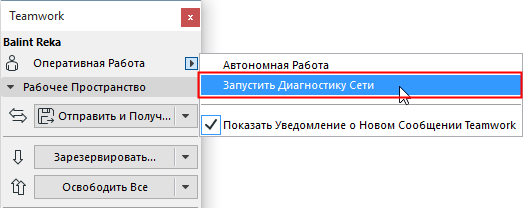
Диалог Диагностики Сети открывается в компактном виде, если подключенный сервер запущен:
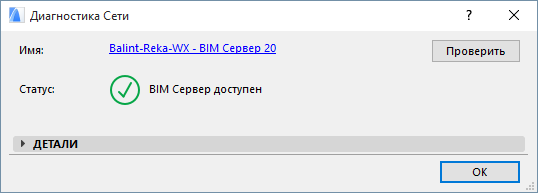
Имя: Это имя сервера, к которому выполнено подключение ARCHICAD. Если подключение не выполнено, в этом поле отображается редактируемый URL-адрес.
Сделав щелчок правой кнопкой мыши, активируйте команду Проверить для обновления информации о статусе сервера.
Статус: Здесь приводится основная информация о подключении к серверу.
•Зеленый значок указывает на отсутствие проблем доступа.
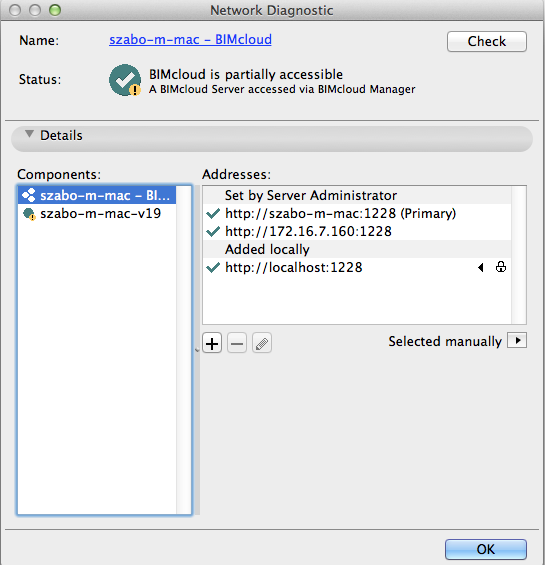
•Значок галочки с восклицательным знаком отображается при, возможно, не оптимальном подключении. Например, при подключении ARCHICAD к серверу через Менеджер BIMcloud (а не напрямую); или если подключение к серверу не защищено.
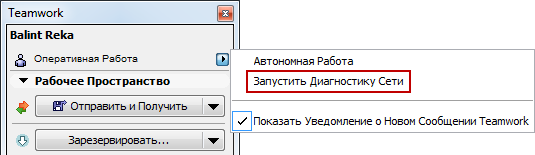
•Красный значок с символом X указывает на невозможность подключения к серверу.
Для получения дополнительной информации раскройте панель Детали.
Компоненты
В списке Компонентов, расположенном в левой части панели Деталей, приводятся все компоненты установленного BIMcloud.
Адрес выбранного компонента отображается справа (см. ниже).
Адреса
Это список адресов сервера, настроенных для подключения ARCHICAD к выбранным компонентам сервера.
Настройка адресов и приоритетов их подстановки осуществляется Администратором Сервера в Менеджере BIMcloud.
ARCHICAD получает список этих адресов при первом удачном подключении к серверу, а затем происходит выбор наиболее подходящего адреса в зависимости от конкретной ситуации. Кроме того, вы можете вручную добавить нужные адреса в диалоге Диагностики Сети (см. Ручной Выбор/Автоматический Выборниже).
Выбрав компонент Менеджера, можно добавить дополнительные локальные адреса сервера (см. ниже).
Адрес, используемый в настоящий момент для подключения к выбранному компоненту сервера, помечается стрелкой.
Преимущества:
•Использование нескольких адресов оптимизирует передачу данных в соответствии с различными конфигурациями сетей.
•Если пользователь хочет подключиться к серверу через Интернет, находясь за пределами локальной сети, он может воспользоваться публичным IP-адресом, не указывая полное доменное имя (хотя, это по-прежнему рекомендуется).
•Эффективное использование различных конфигураций IT-инфраструктуры.
•Поддержка соединений по одному порту, упрощение задач IT-защиты.
Адрес, используемый в настоящий момент для подключения к выбранному компоненту сервера, помечается стрелкой.
•Настроен Администратором Сервера: Эти адреса определены Администратором Сервера и не могут быть изменены в ARCHICAD.
•Добавлен Локально: Эти адреса были добавлены пользователем в качестве альтернативных путей подключения к серверу. Возможность добавления локальных адресов сервера становится доступна при выборе компонента Менеджера BIMcloud.

Кнопки с изображением плюса, минуса и карандаша предназначены для добавления, удаления или редактирования выбранного адреса. В данном диалоге можно управлять только локально добавленными адресами.
Ручной Выбор/Автоматический Выбор
По умолчанию ARCHICAD перебирает адреса из списка, получаемого при первом удачном подключении к серверу, и использует наиболее подходящий адрес. В этом случае в диалоге Диагностики Сети указывается, что адрес “Выбран Автоматически.”
Если вы предпочитаете использовать любой другой адрес сервера, воспользуйтесь выпадающим меню нужного адреса и активируйте команду “Всегда использовать выбранный адрес.”
Рядом с этим адресом будет отображаться значок замка (так как данный адрес не может быть изменен автоматически) и он будет помечаться как “Выбранный Вручную.”